Hàm SWITCH Là Gì?
Hàm SWITCH trong AppSheet là một hàm điều kiện cho phép bạn so sánh một biểu thức với nhiều giá trị khác nhau và trả về kết quả tương ứng với giá trị đầu tiên khớp với biểu thức đó. Hàm này rất hữu ích trong các trường hợp bạn cần kiểm tra nhiều giá trị khác nhau mà không phải sử dụng nhiều hàm IF lồng nhau, giúp mã nguồn trở nên rõ ràng và dễ đọc hơn.
Về cú phàm hàm SWITCH có tính chất tương đồng như hàm IFS, nhưng hàm SWITCH chỉ xử lí vấn đề về điều kiện so sánh giá trị.
SWITCH: Thích hợp cho các tình huống mà bạn có một giá trị duy nhất và muốn so sánh dưới dạng biểu thức . So sánh giữa 2 cách viết trả về cùng kết quả khi sử dụng hàmSWITCHvàIFScó thể thấy được cú pháp củaSWITCHdễ đọc và đơn giản hơn.
SWITCH([Trạng thái],
"Chờ duyệt", "Đơn hàng đang chờ duyệt",
"Đã duyệt", "Đơn hàng đã được duyệt",
"Đang giao", "Đơn hàng đang giao",
"Trạng thái không xác định"
)IFS(
[Trạng thái] = "Chờ duyệt", "Đơn hàng đang chờ duyệt",
[Trạng thái] = "Đã duyệt", "Đơn hàng đã được duyệt",
[Trạng thái] = "Đang giao", "Đơn hàng đang giao"
)IFS: Phù hợp cho các tình huống phức tạp hơn khi bạn có nhiều kiểu điều kiện cần kiểm tra, bao gồm nhiều phép tính logic như AND và OR là các toán tử logic mà SWITCH không hỗ trợ. Mỗi điều kiện được kiểm tra lần lượt, và hàm sẽ trả về kết quả của điều kiện đầu tiên thỏa mãn. Nó cho phép bạn kiểm tra nhiều điều kiện mà không cần phải lồng nhiều hàmIF.
IFS(
AND([Đã thanh toán] = TRUE, [Đã giao] = TRUE), "Hoàn thành",
AND([Đã thanh toán] = TRUE, [Đã giao] = FALSE), "Chờ giao",
AND([Đã thanh toán] = FALSE, [Đã giao] = TRUE), "Chờ thanh toán",
AND([Đã thanh toán] = FALSE, [Đã giao] = FALSE), "Đang xử lý"
)SWITCH chỉ có thể so sánh một giá trị với các giá trị cụ thể khác nhau. Nó không thể xử lý các điều kiện phức tạp như phép AND giữa nhiều cột, như kiểm tra cả [Đã thanh toán] và [Đã giao] cùng lúc, vì vậy chỉ có thể sử dụng hàm IFS trong trường hợp này.
Sử Dụng Vào Mục Đích Gì?
So Sánh Giá Trị:
Hàm SWITCH cho phép bạn so sánh một biểu thức với nhiều giá trị khác nhau. Giải pháp này sẽ hữu ích trong các trường hợp mà bạn cần thực hiện nhiều quyết định dựa trên một biến duy nhất.
Quy Tắc Viết Hàm
Cú pháp của hàm SWITCH là:
SWITCH(expression, value1, result1, value2, result2, ..., default_result)
- expression: Biểu thức mà bạn muốn kiểm tra.
- value1, value2, ...: Các giá trị để so sánh với biểu thức.
- result1, result2, ...: Giá trị trả về tương ứng nếu giá trị khớp.
- default_result: Giá trị trả về nếu không có giá trị nào khớp (tùy chọn).
Ví Dụ Cú Pháp
SWITCH([Role],
"Admin", "Full Access",
"User", "Limited Access",
"Guest", "No Access",
"Unknown Role"
)Hàm này sẽ trả về quyền truy cập tương ứng dựa trên vai trò của người dùng. Nếu vai trò không khớp với bất kỳ giá trị nào, nó sẽ trả về "Unknown Role".
Ứng Dụng Của Hàm Trong Thực Tế
Hàm SWITCH là một hàm dễ sử dụng để giải quyết các bài toán cần rẽ nhánh theo điều kiện. Rất nhiều bối cảnh có thể sử dụng hàm SWITCH, bạn có thể xem thêm một số bối cảnh sử dụng hàm SWITCH dưới đây:
- Phân Loại Sản Phẩm
Trong một ứng dụng quản lý kho hàng, bạn muốn tự động phân loại các sản phẩm vào kho tương ứng dựa trên nhóm sản phẩm. Mỗi khi một sản phẩm mới được thêm vào hệ thống, hệ thống sẽ hỗ trợ sản phẩm đó sẽ được lưu trữ ở kho nào.
Ví dụ tình huống cụ thể giả tưởng như sau:
- Nhóm sản phẩm bao gồm: Gia dụng, Decor, và Văn phòng phẩm.
- Mỗi nhóm hàng sẽ được lưu trữ tại một kho khác nhau:Gia dụng được lưu trữ tại Kho hàng 1.Decor được lưu trữ tại Kho hàng 2.Văn phòng phẩm được lưu trữ tại Kho hàng 3.Nếu sản phẩm không thuộc ba nhóm trên, hệ thống sẽ tự động đưa vào Kho tổng.
SWITCH ([nhom_san_pham),
"Gia dụng", "Kho hàng 1",
"Decor", "Kho hàng 2",
"Văn phòng phẩm", "Kho hàng 3", "Kho tổng")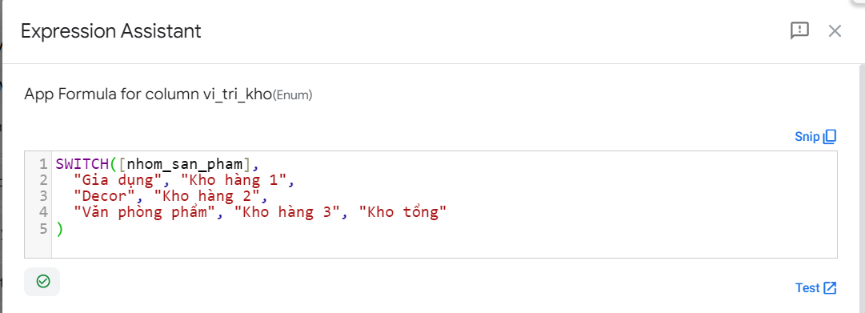
Công thức này giúp doanh nghiệp tự động hóa quy trình phân loại hàng hóa khi nhập kho, đảm bảo hàng hóa được lưu trữ đúng nơi và tiết kiệm thời gian so với việc phân loại thủ công.
- Hiển Thị Thông Tin
Trong ứng dụng của các công ty đa quốc gia, việc hỗ trợ nhiều ngôn ngữ là rất quan trọng để đảm bảo rằng người dùng từ các quốc gia và vùng miền khác nhau có thể sử dụng ứng dụng một cách thuận tiện và dễ dàng. Một cách để làm điều này là cho phép người dùng chọn ngôn ngữ họ muốn sử dụng thông qua một thiết lập cá nhân.
Để thực hiện điều này, mình sử dụng hàm SWITCH trong AppSheet, nhằm thay đổi nhãn hoặc thông tin trong ứng dụng dựa trên ngôn ngữ mà người dùng đã chọn trong USERSETTINGS. Ví dụ dưới đây minh họa cách sử dụng hàm SWITCH để thay đổi ngôn ngữ của nhãn hiển thị cho trường "Số lượng kiểm":
SWITCH(USERSETTINGS(Language Option),
'Tiếng Việt','Số lượng kiểm',
'Tiếng Anh','Number of checks',
'French','Nombre de chèques',
'Korean','확인 횟수',
'Tiếng Trung','支票数量','Số lượng kiểm')
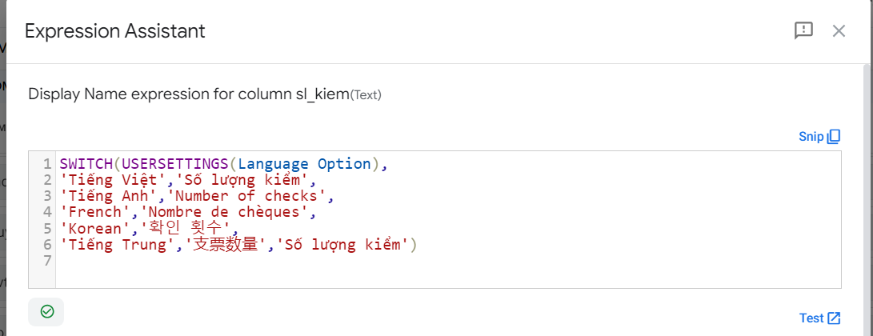
Kết Luận
Hàm SWITCH trong AppSheet là một công cụ mạnh mẽ và dễ sử dụng để xử lý các trường hợp mà bạn cần thay đổi giá trị dựa trên một điều kiện duy nhất với nhiều lựa chọn khác nhau.
Bằng cách sử dụng hàm SWITCH, bạn có thể giảm bớt sự phức tạp trong việc viết công thức, tăng hiệu quả và dễ dàng quản lý các trường hợp với nhiều giá trị. Tuy nhiên, trong những tình huống phức tạp đòi hỏi kiểm tra nhiều điều kiện logic, bạn có thể kết hợp thêm các hàm khác như IFS hoặc IF để xử lý linh hoạt hơn.
Xem thêm:

Nếu bạn đang có nhu cầu tìm hiểu về Appsheet hoặc các khóa học liên quan tới Appsheet có thể tham khảo khóa học "Chinh Phục Appsheet từ cơ bản tới nâng cao" . Với khóa học này bạn có thể tự tin ứng dụng Appsheet vào doanh nghiệp một cách hiệu quả nhất. https://www.hocappsheet.online/course/khoa-hoc-google-appsheet-co-ban-nang-cao






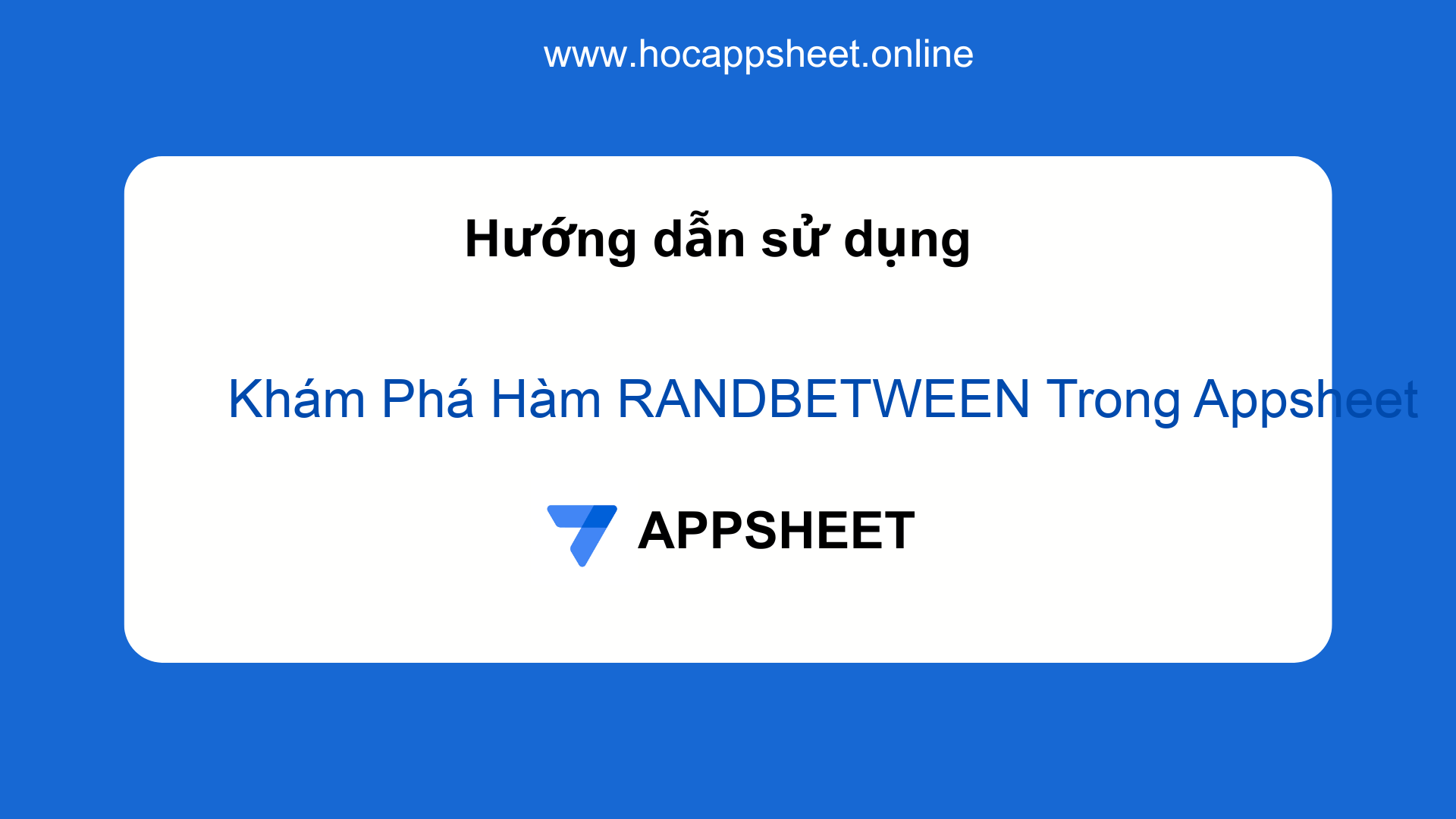

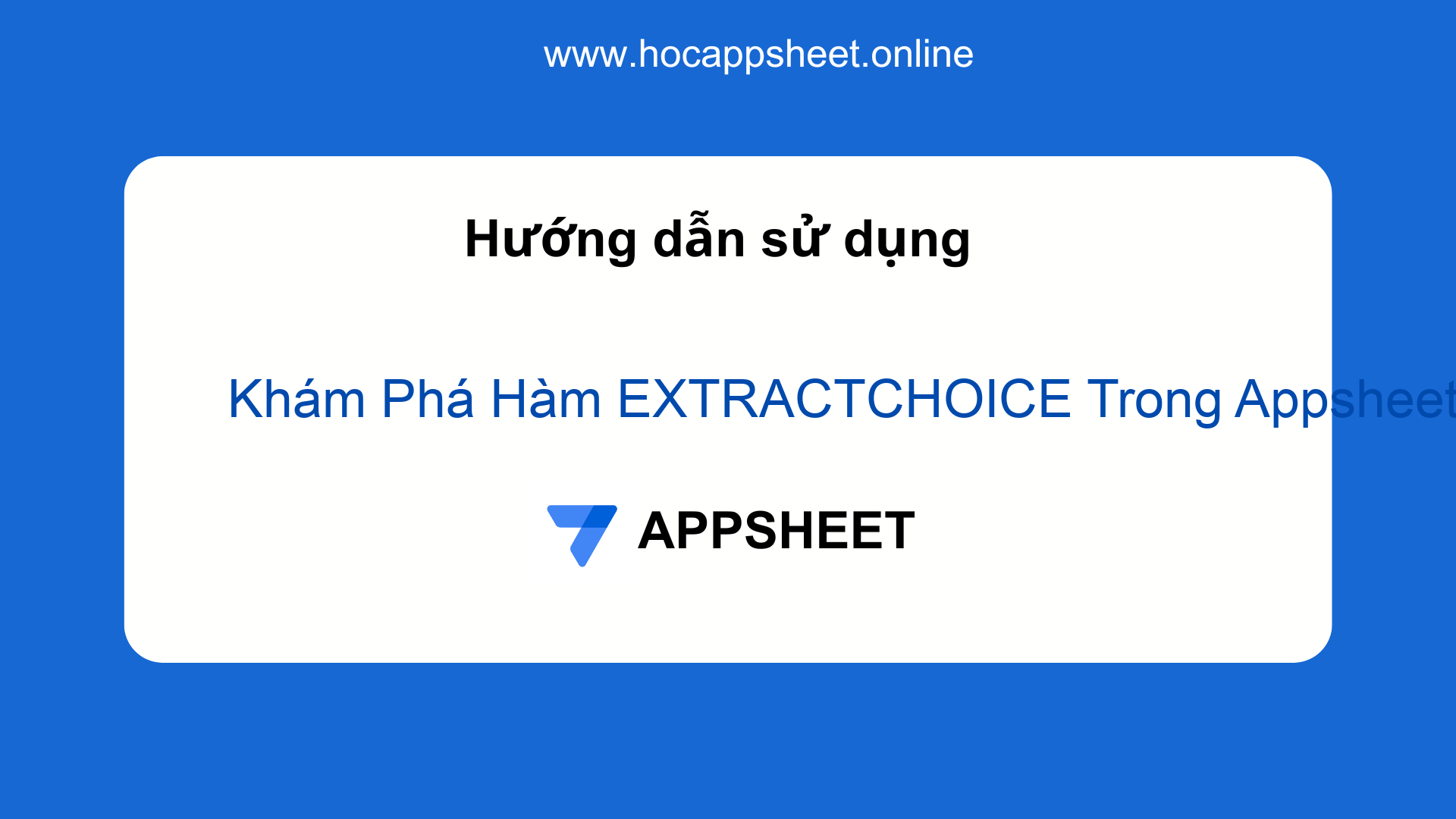
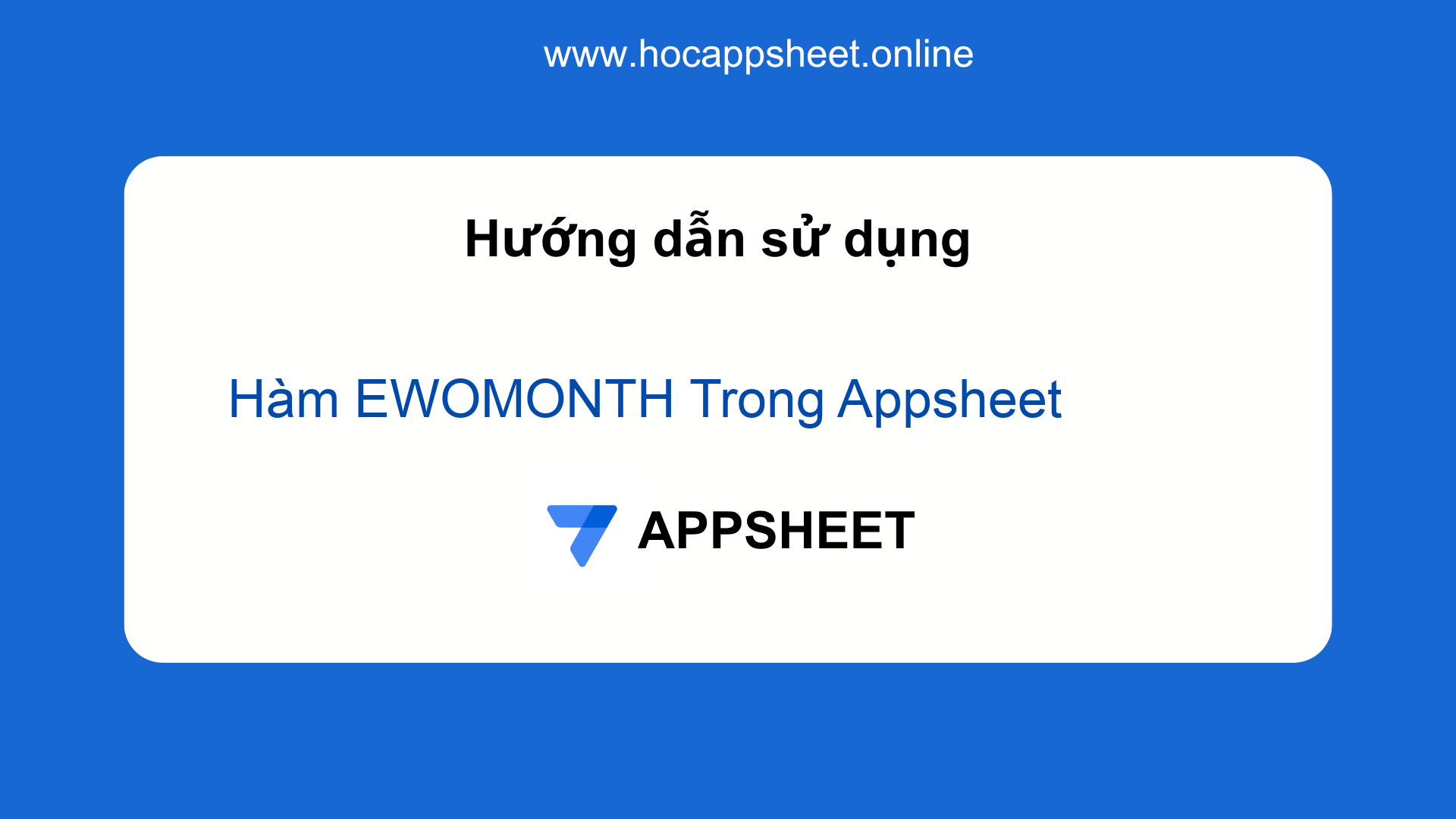
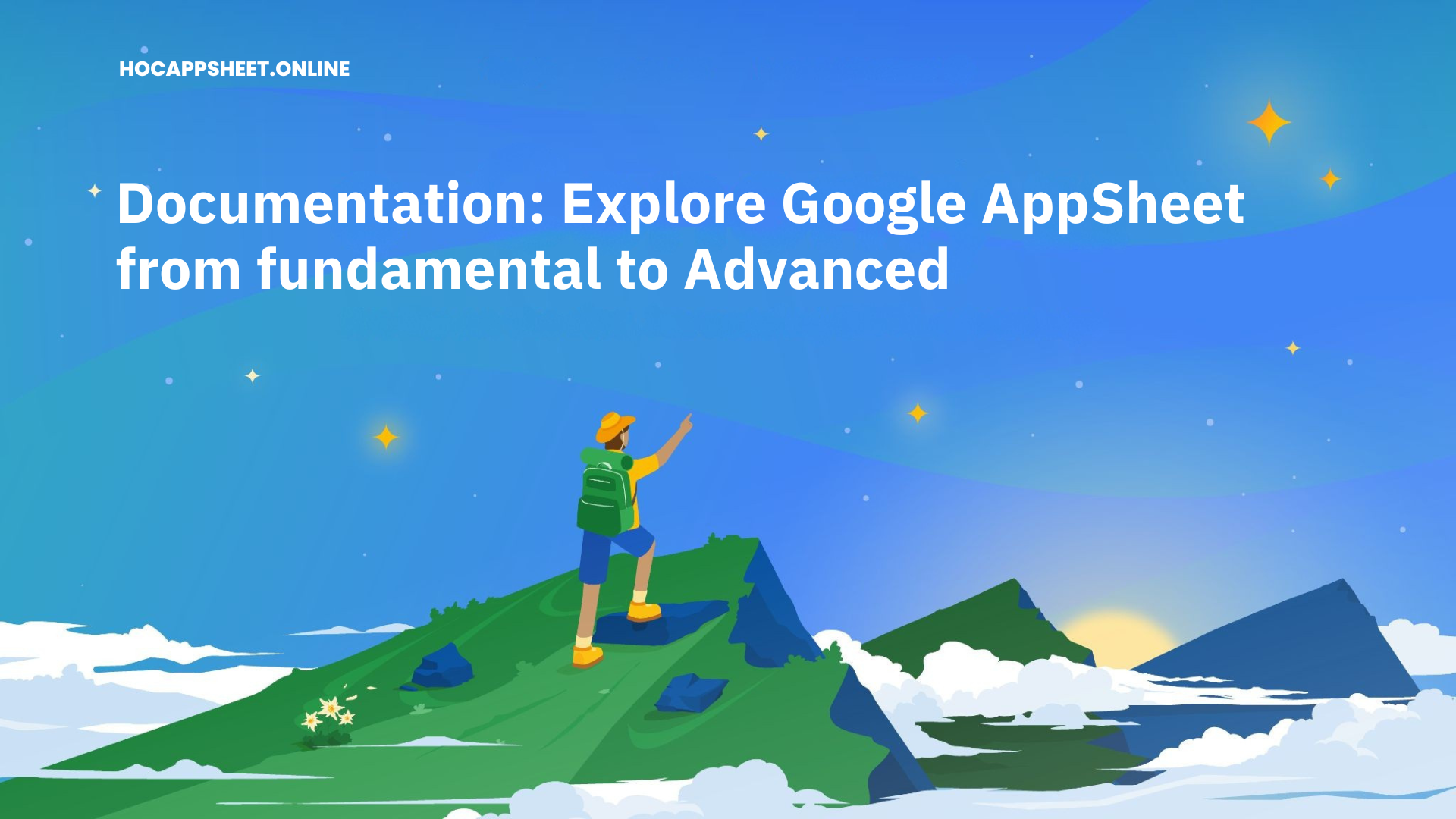
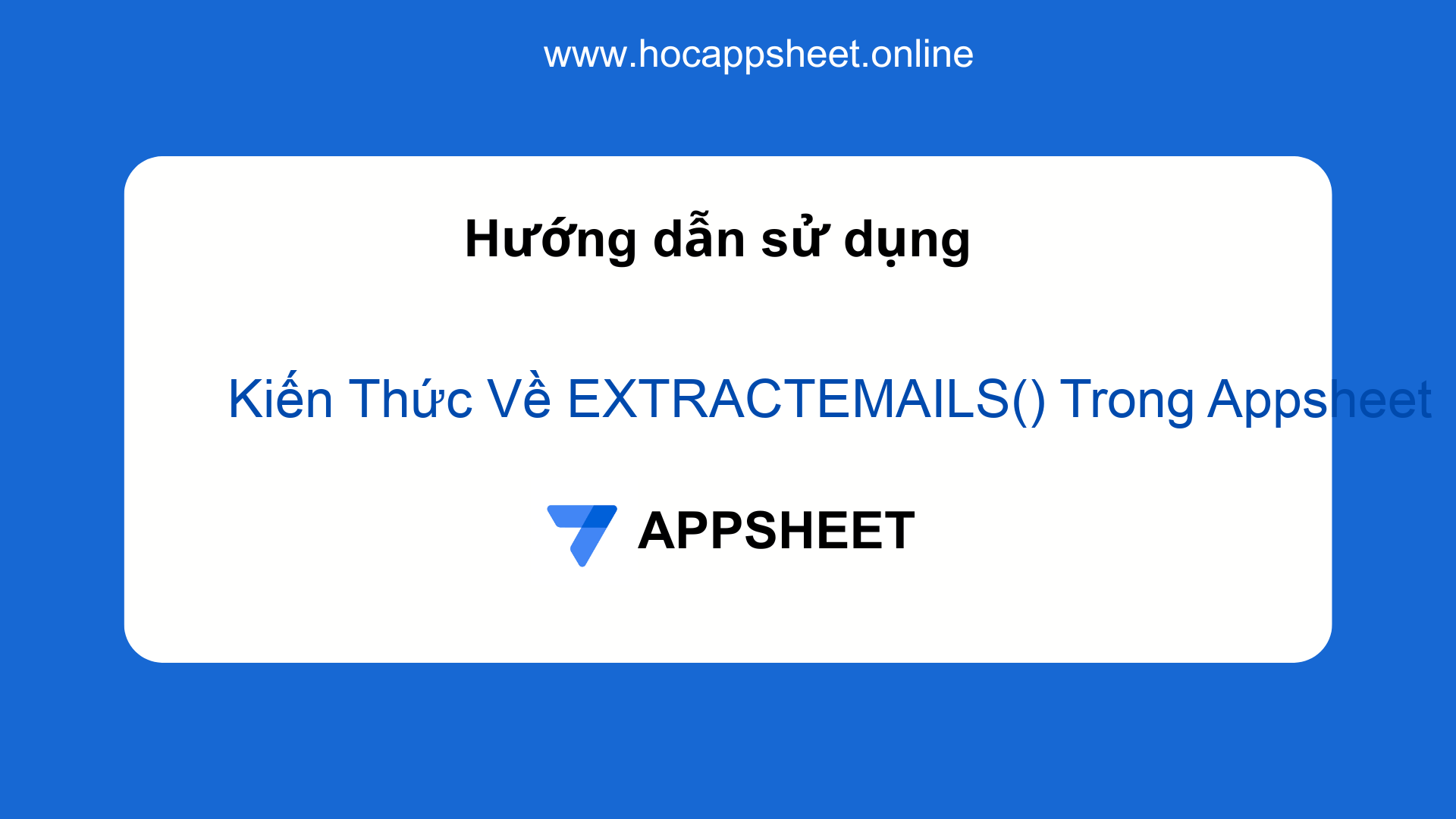
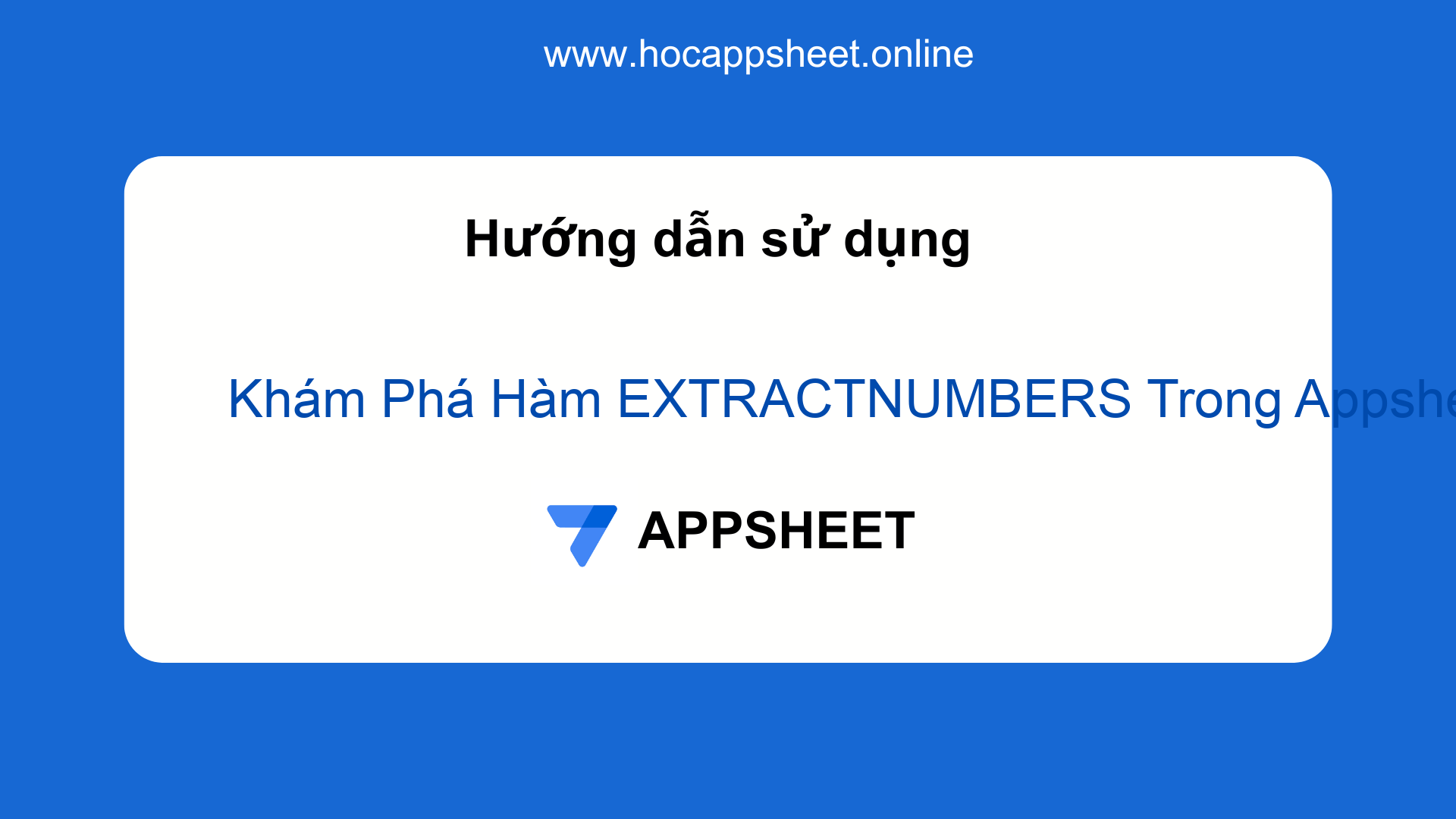
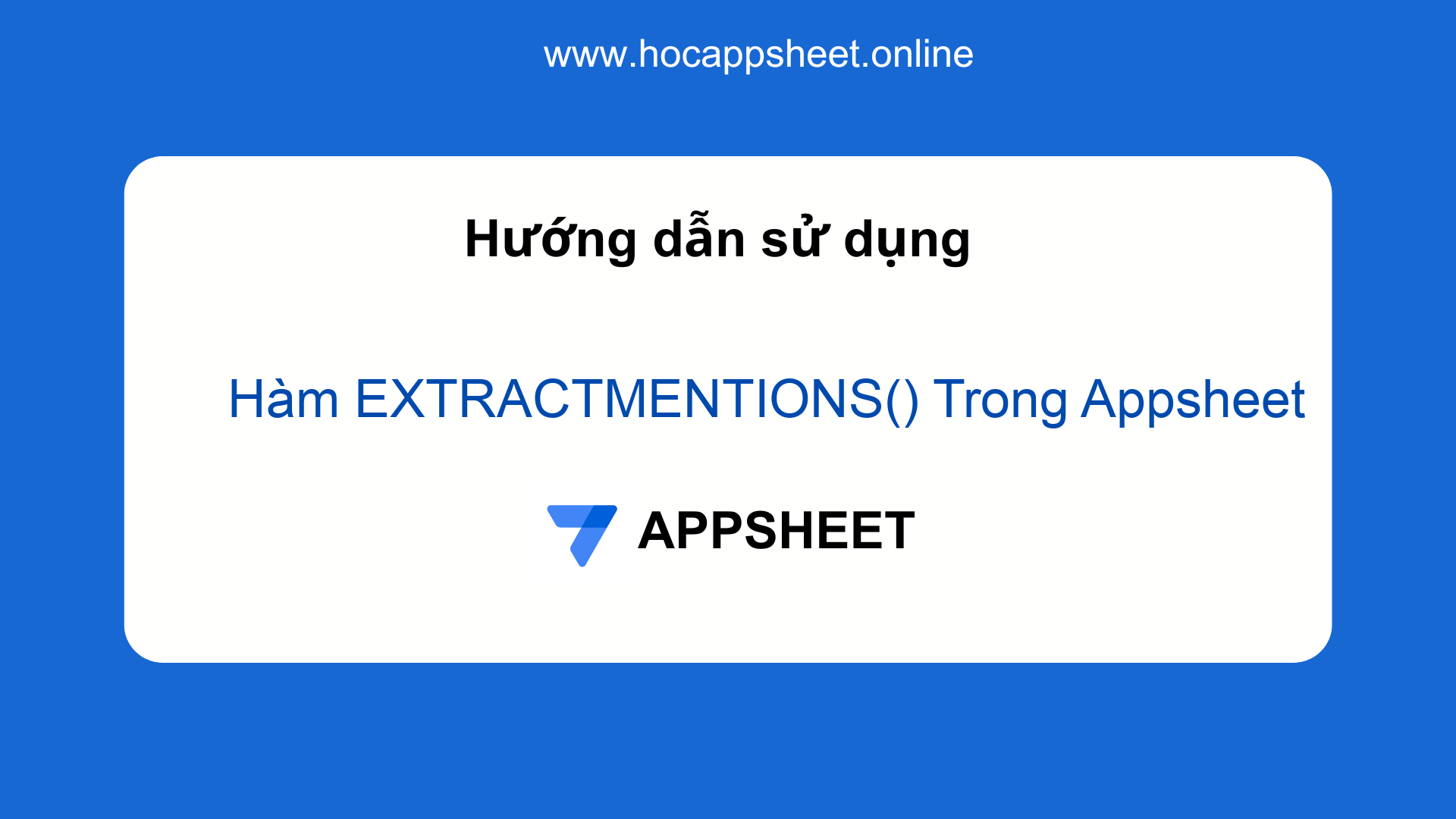
Discussion